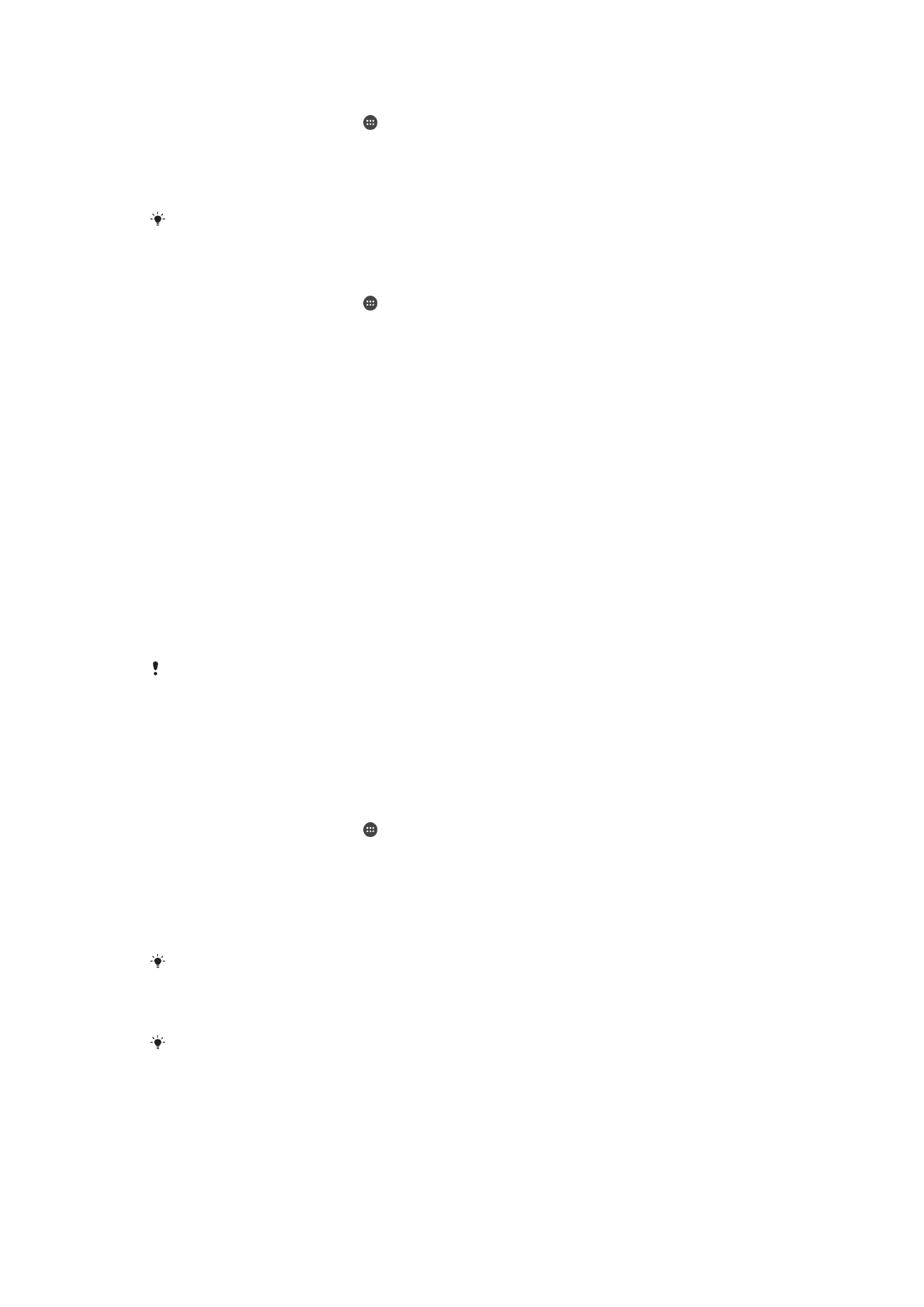
Vairāku lietotāju konti
Jūsu ierīce atbalsta vairāku lietotāju kontus, tādējādi ierīcē var pieteikties un to lietot
vairāki lietotāji. Vairāku lietotāju konti ir noderīgi situācijās, kad vienu un to pašu ierīci
regulāri izmanto vairāki ģimenes locekļi vai atsevišķas grupas dalībnieki. Dažādiem
lietotājiem var būt atšķirīgi sākuma ekrāni, fona attēli un vispārīgie iestatījumi, kā arī
atsevišķa atmiņas krātuve failiem, piemēram, mūzikai un fotoattēliem.
Ja kāds vēlas īslaicīgi lietot jūsu ierīci, šim lietotājam varat aktivizēt viesa kontu un
pārslēgt ierīci viesa režīmā. Viesa režīmā ierīce tiek startēta kā svaigi instalēta sistēma,
kurā ir tikai sākotnēji instalētās lietotnes. Kad viesis ir beidzis lietot ierīci, sesiju varat
pilnībā notīrīt, lai nākamais viesis varētu atkal sākt no jauna
Lietotājs, kas pirmais iestata ierīci, kļūst par ierīces īpašnieku. Īpašnieks ir administrators
vai primārais lietotājs. Īpašnieka kontu nevar izdzēst, bet īpašnieks var dzēst jebkuru citu
lietotāja kontu. Varat pievienot ne vairāk par trīs parastiem lietotāja kontiem. Viesa konts ir
sākotnēji instalēts, un to nevar izdzēst.
Dažas funkcijas ir pieejamas tikai īpašniekam. Piemēram, tikai īpašnieks var piekļūt ārējai
SD kartei.
Vairāku lietotāju kontu izmantošana
Parasta lietotāja konta pievienošana
1
Pārliecinieties, ka esat pieteicies kā īpašnieks, tas ir, lietotājs, kas pirmo reizi
iestatīja ierīci.
2
Sākuma ekrānā piesitiet pie .
3
Atrodiet vienumus
Iestatījumi > Lietotāji > Pievienot lietotāju un piesitiet pie tiem.
4
Piesitiet pie
Labi. Tiek izveidots jauns konts.
5
Piesitiet pie
IESTATĪT TŪLĪT. Ekrāns tiek bloķēts, un augšējā labajā stūrī ir
redzama jaunā lietotāja ikona.
6
Atbloķējiet ekrānu, pavelkot pa kreisi vai uz augšu.
7
Lai iestatītu lietotāja kontu, izpildiet ekrānā redzamos norādījumus.
Ja jaunā konta lietotājs vēlas iestatīt kontu, bet tas tajā brīdī nav pieejams, 5. darbībā varat
piesist pie
VĒLĀK. Kad lietotājs ir gatavs, tas var atlasīt Lietotāji sadaļā Iestatījumi un skatīt
jauno kontu, kas ir redzams kā
Jauns lietotājs. Lai pabeigtu konta iestatīšanu, vienkārši
piesitiet tam un izpildiet norādījumus.
Varat arī pievienot parasta lietotāja kontu, izmantojot visos ekrānos redzamo statusa joslu.
Vienkārši velciet statusa joslu uz leju un piesitiet lietotāja ikonai, bet pēc tam piesitiet pie
Pievienot lietotāju.
59
Šī ir šīs publikācijas interneta versija. © Drukājiet tikai personiskai lietošanai.
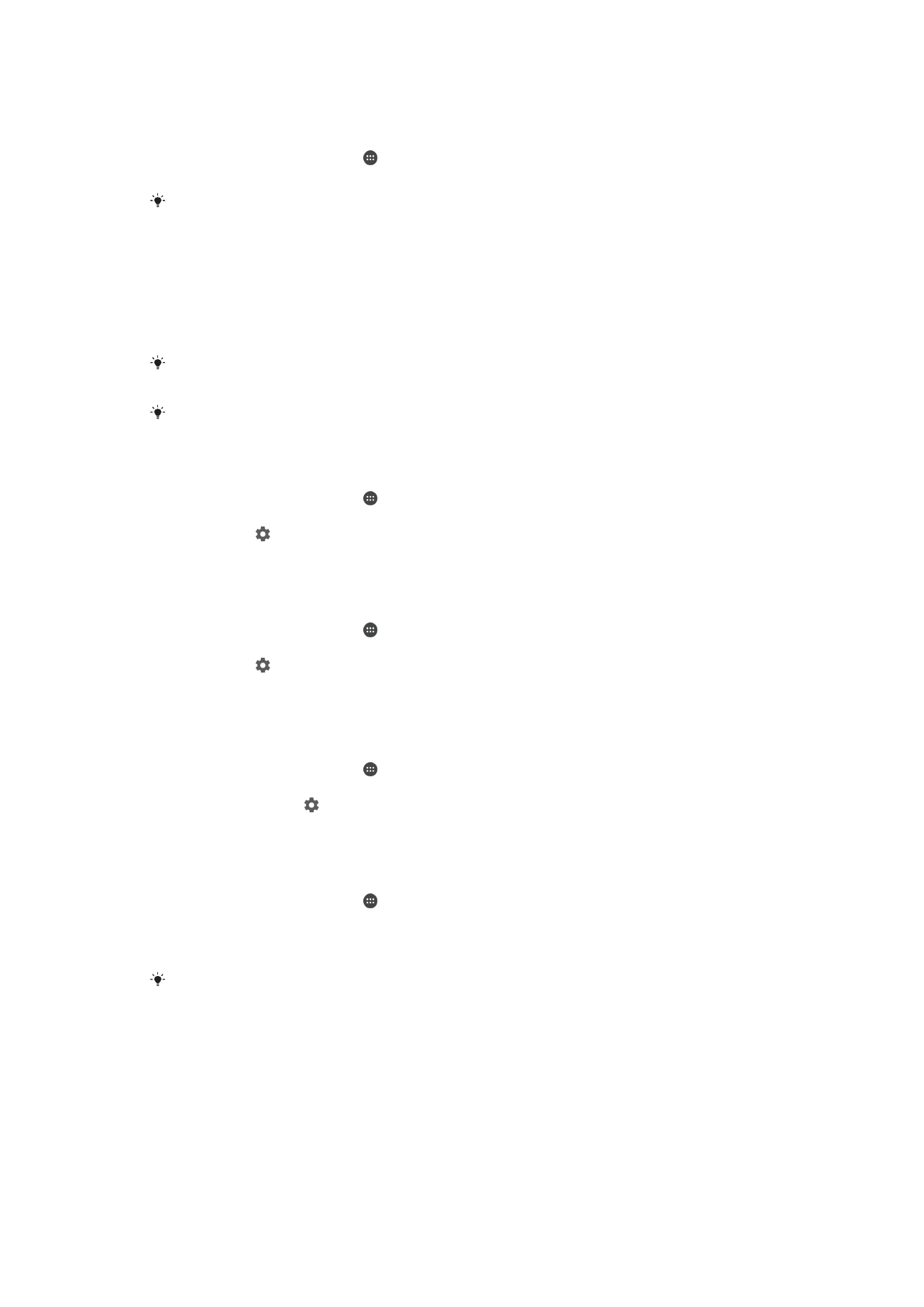
Viesa lietotāja konta aktivizēšana
1
Pārliecinieties, ka esat pieteicies kā īpašnieks, t.i., lietotājs, kas veicis ierīces
sākotnējo iestatīšanu.
2
Sākuma ekrānā piesitiet pie .
3
Atrodiet un piesitiet pie
Iestatījumi > Lietotāji > Viesis.
Viesa lietotāju var aktivizēt arī jebkurā ekrānā no statusa joslas. Vienkārši velciet statusa joslu
uz leju ar diviem pirkstiem un piesitiet lietotāja ikonai, bet pēc tam piesitiet pie
Pievienot viesi.
Pārslēgšanās no viena lietotāja konta uz citu
1
Lai skatītu lietotāju sarakstu, ar diviem pirkstiem velciet statusa joslu uz leju, pēc
tam piesitiet pie lietotāja ikonas ekrāna augšdaļā pa labi.
2
Piesitiet ikonai, kura attēlo lietotāja kontu, uz kuru vēlaties pārslēgties. Tiek
parādīts šī lietotāja konta bloķēšanas ekrāns.
Ja pārslēdzaties uz viesa kontu, piesitiet pie
Sākt vēlreiz, lai noslaucītu iepriekšējo sesiju, vai
piesitiet pie
Jā, turpināt, lai turpinātu iepriekšējo sesiju.
Katrs lietotājs var iestatīt savu bloķēšanas ekrānu. Lapā
Ekrāna slēgšana
skatiet sadaļu 11.
Atļaušana regulāram lietotājam veikt tālruņa zvanus un izmantot SMS
1
Pārliecinieties, ka esat pieteicies kā ierīces īpašnieks.
2
Sākuma ekrānā piesitiet pie .
3
Atrodiet un piesitiet pie
Iestatījumi > Lietotāji.
4
Piesitiet pie blakus attiecīgā lietotāja vārdam, pēc tam velciet pa labi slīdni, kas
atrodas blakus
Tālruņa zvanu un īsziņu ieslēgšana.
Atļaušana vieslietotājam veikt tālruņa zvanus
1
Pārliecinieties, ka esat pieteicies kā ierīces īpašnieks.
2
Sākuma ekrānā piesitiet pie .
3
Atrodiet un piesitiet pie
Iestatījumi > Lietotāji.
4
Piesitiet pie blakus
Viesis, pēc tam velciet pa labi slīdni, kas atrodas blakus
Tālruņa zvanu ieslēgšana.
Regulāra lietotāja konta dzēšana ierīcē
1
Pārliecinieties, ka esat pieteicies kā ierīces īpašnieks.
2
Sākuma ekrānā piesitiet pie .
3
Atrodiet vienumu
Iestatījumi > Lietotāji un piesitiet tam.
4
Piesitiet vienumam , kas atrodas blakus lietotājam, kuru vēlaties dzēst, un pēc
tam piesitiet vienumam
Noņemt lietotāju > Dzēst.
Viesa sesijas datu notīrīšana
1
Pārliecinieties, vai esat pieteicies viesa kontā.
2
Sākuma ekrānā piesitiet pie .
3
Atrodiet un piesitiet pie
Iestatījumi > Lietotāji.
4
Atrodiet un piesitiet pie
Noņemt viesi.
5
Piesitiet pie
Noņemt.
Viesa sesiju varat arī notīrīt jebkura ekrāna statusa joslā, kamēr esat pieteicies viesa kontā.
Vienkārši velciet statusa joslu uz leju ar diviem pirkstiem un piesitiet lietotāja ikonai, bet pēc
tam piesitiet pie
Noņemt viesi.
Vairāku lietotāju kontu iestatījumi
Ierīcēs, kurās paredzēti vairāki lietotāji, ir trīs veidu iestatījumi.
•
Iestatījumi, kurus var mainīt jebkurš lietotājs un kuri ietekmē visus lietotājus. Piemēram,
šādi iestatījumi ir valoda, Wi-Fi, lidmašīnas režīms, NFC un Bluetooth®.
•
Iestatījumi, kuri ietekmē tikai atsevišķa lietotāja kontu. Piemēram, šādi iestatījumi ir
automātiskā datu sinhronizēšana, ekrāna bloķēšana, dažādi pievienotie konti un fons.
60
Šī ir šīs publikācijas interneta versija. © Drukājiet tikai personiskai lietošanai.
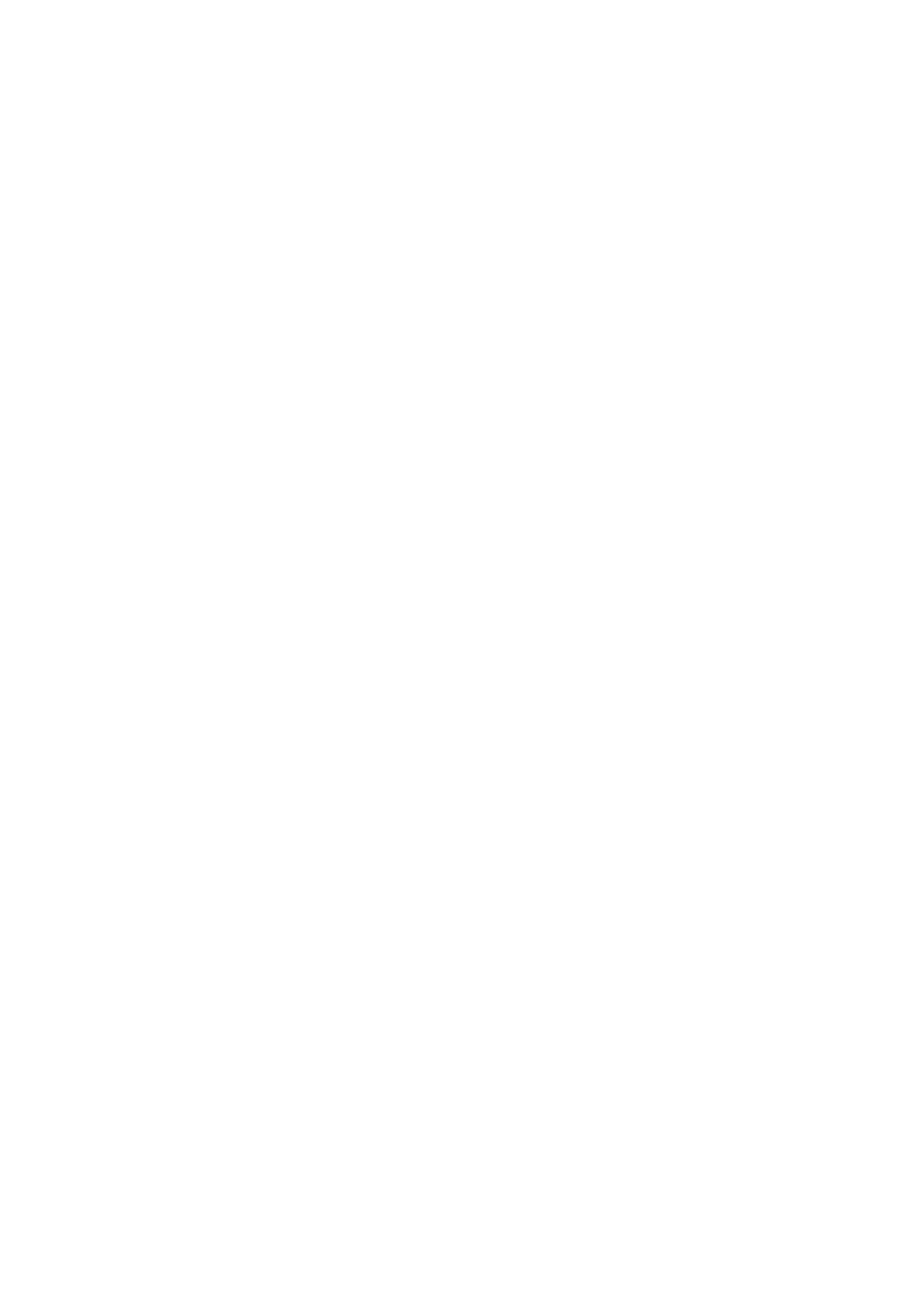
•
Iestatījumi, kas ir redzami tikai īpašniekam un ietekmē visus lietotājus, piemēram,
VPN iestatījumi.
61
Šī ir šīs publikācijas interneta versija. © Drukājiet tikai personiskai lietošanai.